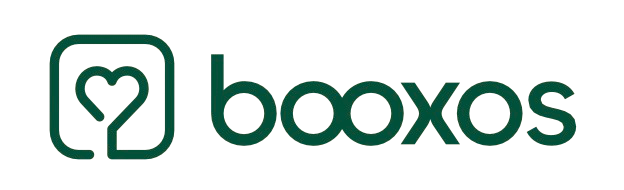Mit der Integration kannst du deinen Booxos-Shop direkt mit deiner eigenen Website verknüpfen. Dafür gibt es das WordPress Shop Connect Plugin.
1. Plugin installieren
Gehe in deinem WordPress-Backend zu Plugins > Installieren.
Suche nach dem Booxos Shop Connect Plugin.
Installiere und aktiviere das Plugin.
2. API-Schlüssel abrufen
Damit deine Website mit deinem Booxos-Shop kommunizieren kann, benötigst du einen API Code.
Diesen findest du im Dokan Dashboard unter:
Einstellungen > API.Kopiere den dort angezeigten Schlüssel.
3. Shop Connect einrichten
Gehe in deinem WordPress-Backend zum Menüpunkt Shop Connect.
Trage deinen API Code in das vorgesehene Feld ein.
Speichere die Einstellungen.
👉 Dein Shop ist nun mit Booxos verbunden.
Alle Produkte, die du bei Booxos angelegt hast, werden automatisch mit deiner Website synchronisiert.
4. Produktseiten einstellen
Im Menüpunkt Shop Connect Einstellungen kannst du festlegen, wie die Produktseiten auf deiner Website angezeigt werden sollen:
Weiterleitung auf Booxos:
Klickt ein Kunde auf deiner Website ein Produkt an, wird er direkt auf die entsprechende Produktseite bei Booxosweitergeleitet.Eigene Produktseite:
Du kannst die Produktseite selbst gestalten und das Design deiner Website anpassen. Die Produktdaten werden dabei automatisch aus Booxos übernommen.
Zusammengefasst
Plugin installieren → Shop Connect aktivieren.
API Code eintragen → Verbindung zu Booxos herstellen.
Produkte synchronisieren → alle Booxos-Produkte erscheinen automatisch.
Darstellung wählen → Weiterleitung auf Booxos oder eigene Produktseiten nutzen.
👉 Damit hast du eine einfache Möglichkeit, deinen Booxos-Shop direkt auf deiner Website einzubinden und deine Produkte optimal zu präsentieren.